
انتقال تصویر دوربین مداربسته روی کامپیوتر CMS

آموزش تنظیمات انتقال تصویر P2P نرم افزار تحت ویندوز CMS
انتقال تصویر دوربین مداربسته روی کامپیوتر CMS
برای استفاده از P2P در برنامه تحت ویندوز CMS کامپیوتر ابتدا از طریق لینک زیر دانلود و نصب نمایید
http://s9.picofile.com/file/8300392218/General_VRSoft_CMS_V3_1_0_8_T_20170417.exe.html
بعد از اینکه نرم افزار رو نصب کردید وارد برنامه شوید و طبق دستورالعمل زیر دستگاه و دوربین هایی که با برنامه XMEYE کار میکنه(port 34567) را در CMS اضافه کنید
روی گزینه system کلیک کنید که مطابق تصویر زیر به نمایش در بیاد. انتقال تصویر دوربین مداربسته روی کامپیوتر CMS
روی گزینه device manager کلیک کنید.
ابتدا گزینه zone list و سپس add area رو بزنید تا پنجره زیر باز شود
zone دلخواه خود ( مثلا ۴ ) رو در قسمت zone وارد نمایید و سپس ok بزنید
اکنون روی zone مورد نظر کلیک کرده و سپس در کادر بالا گزینه ADD DEVICE را بزنید.
در پنجره باز شده در تصویر بالا اگر بخواهیم دستگاه ها را تحت شبکه داخلی وصل کنیم باید گزینه IP Address را برای Login Type انتخاب کرده و سپس IP Search را بزنید تا لیست دستگاه های تحت شبکه در کادر سفید رنگ بالا به نمایش درآید و سپس OK را بزنید
اما برای مشاهده تصاویر تحت وب و خارج از محل باید Login Type را روی گزینه Cloud گذاشته و در قسمت Serial ID شماره سریال دستگاه و رمز دستگاه ( در صورت وجود ) را وارد نمایید و سپس OK را بزنید.
اکنون با دوبار کلیک کردن روی دستگاه های اضافه شده در کادر مشخص شده میتوانید تصاویر محل را تحت وب مشاهده کنید.
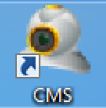
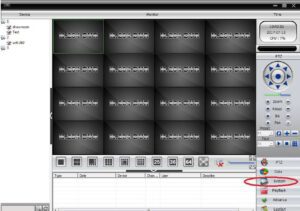
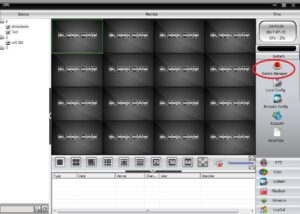
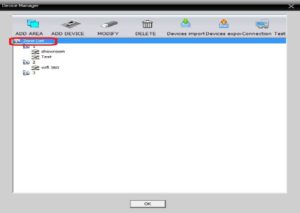
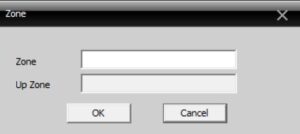
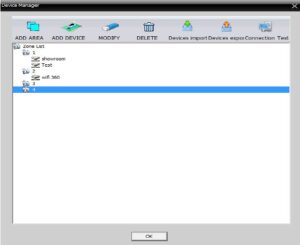
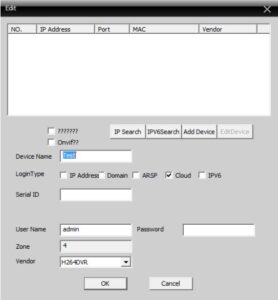
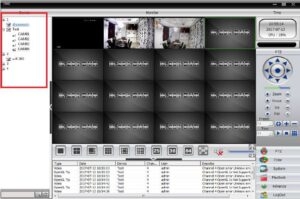

خلی خوب
ممنون
سلام وصل نمیشه
سلام
برنامه انتقال تصویر دستگاهتون باید xmeye باشه و شماره پورت اعلام شده باشه
سلام. من نصب کردم.اول اوکی بود همه چی. ولی جدیدا، بعد چند دقیقه که نرم افزار باز میمونه، یک ارور میده به اسم Fatal Error . بعد هم که اوکی میکنم از نرم افزار خارج میشه. چیکارش کنم؟
سلام و درود شماره سفارش خریدتون بفرمایید به پشتیبانی همکارم بررسی میکنند
سلام و عرض ادب
نرم افزار روی گوشی من ، VezcoGo هست که بهش دسترسی دارم . فایل شما رو روی سیستم کامپیوترم نصب کردم و در خارج از محل و حالت Cloud گذاشتم و شماره سریال دستگاه و پسورود رو هم وارد کردم . وقتی دکمه OK رو میزنم خطا میده و مینویسه Unknow Error
لطفاًً راهنمایی بفرمائید . ممنونم
با درود خدمت شما دوست عزیز
این فقط یک مقاله است هر دوربینی که با این نرم افزار قابل اجرا نیست باید ببینید دستگاهتون نرم افزار ویندوزش چی هست